Vistas de análisis comparativos
Al analizar el rendimiento del sistema, resulta útil crear periódicamente seguimientos que se pueden usar para identificar orígenes de regresión. Por ejemplo, puede crear un seguimiento de línea base inmediatamente después de instalar un sistema operativo. Más adelante, después de instalar aplicaciones, controladores o hardware adicionales, puede crear otro seguimiento y determinar cómo afectan los cambios al rendimiento del sistema.
Anteriormente en WPA, cada pestaña contenía información sobre un solo seguimiento. Para comparar dos seguimientos, tendría que cambiar entre pestañas o abrir cada seguimiento en una instancia independiente de WPA.
Ahora puede comparar los resultados de dos seguimientos mediante la creación de una vista de análisis comparativo. Esta vista permite identificar fácilmente las áreas en las que el rendimiento se ha visto afectado negativamente al resaltar las diferencias entre los seguimientos.
En una vista de análisis comparativo, WPA crea una tabla de comparación que contiene diferencias de valor entre dos seguimientos. Un seguimiento se especifica como un seguimiento de línea base, normalmente un seguimiento que se captura antes de que se realicen cambios de hardware o software. El otro seguimiento se denomina seguimiento de comparación, el seguimiento capturado después de realizar los cambios del sistema.
La tabla que crea WPA contiene las diferencias de valor entre la línea base y los seguimientos de comparación (valor de comparación : valor de línea base). Si una métrica es mayor en el seguimiento de comparación, la diferencia se muestra como un número positivo. Si el recuento es mayor en el seguimiento de línea base, la diferencia se muestra como un número negativo. A continuación se muestra un ejemplo:
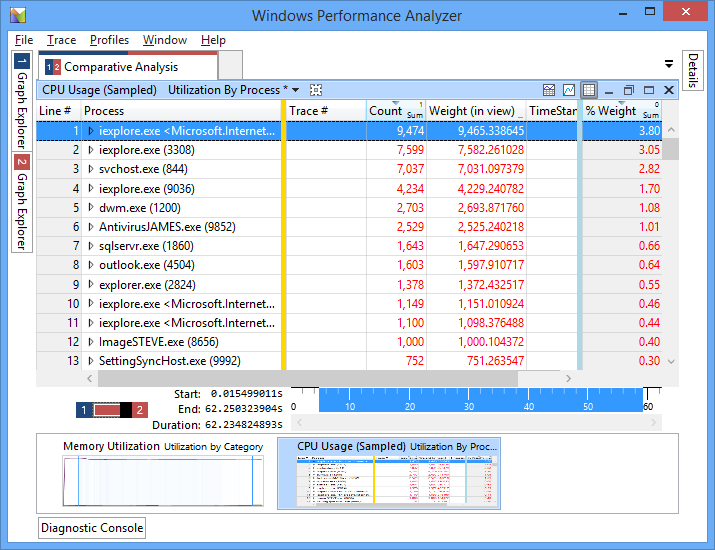
Imagen 1: Los números positivos de la tabla indican que estos procesos estaban más activos en el seguimiento de comparación. Los números negativos indicarían que los procesos estaban más activos en el seguimiento de línea base.
Note
Aunque puede tener cualquier número de seguimientos abiertos en una sola sesión WPA, WPA puede comparar los resultados de solo dos seguimientos a la vez.
Crear una vista de análisis comparativo
En WPA, abra el primer seguimiento eligiendo Archivo, Abrir, navegar hasta la ubicación del seguimiento y elegir Aceptar.
Abra el segundo seguimiento mediante el método en el paso 1.
Note
Para ayudar a diferenciar los seguimientos abiertos, WPA asigna cada seguimiento un identificador y un color únicos. En el panel Probador de Graph de la izquierda, puede cambiar entre los seguimientos abiertos mediante las pestañas de la parte inferior.

**Image 2:** Each trace is represented by a unique identifier and color.
Cree una nueva vista de análisis comparativo seleccionando Ventana, Nueva vista de análisis comparativo.
En la nueva pestaña, seleccione los seguimientos de línea base y comparación; para ello, selecciónelos en los cuadros de lista Línea base: y Comparación: y elija Continuar a la derecha.
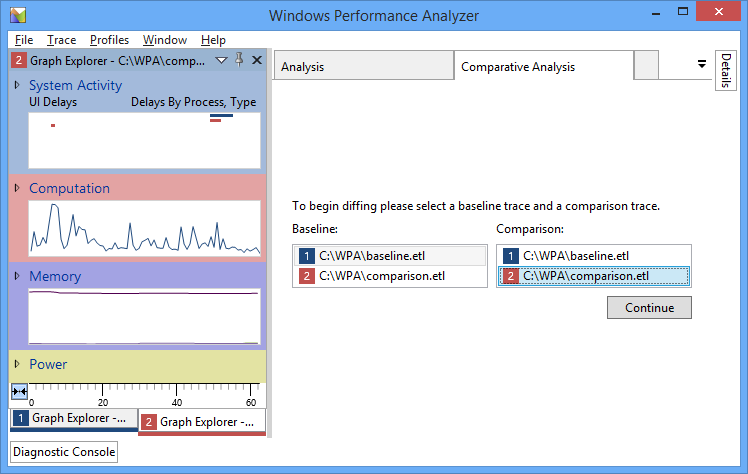
Imagen 3: Elegir línea base y seguimientos de comparación.
Una vez que elija Continuar, WPA crea una nueva pestaña Análisis comparativo en el panel Análisis . En el lado izquierdo de la pestaña se muestra una imagen que muestra los dos seguimientos usados para crear la vista de análisis comparativo. La mitad izquierda de la imagen representa el seguimiento de línea base, mientras que la mitad derecha representa el seguimiento de comparación.

Imagen 4: Una pestaña de análisis comparativo que muestra que el seguimiento 1 se usa como un seguimiento de línea base y el seguimiento 2 se usa como un seguimiento de comparación.
También puede usar WPA para crear una vista de análisis comparativo para comparar dos secciones del mismo seguimiento. Para ello, al crear la vista de análisis comparativo, elija el mismo seguimiento para la línea base y los seguimientos de comparación.
Análisis de una vista de análisis comparativo
Al ver cualquiera de los seguimientos, arrastre un gráfico relevante desde el panel Explorador de Graph hasta el panel Análisis en el centro. Asegúrese de que tanto el gráfico como la tabla se muestran seleccionando el botón Mostrar gráfico y tabla en la esquina superior derecha del panel.
El área del gráfico contiene información sobre solo un seguimiento a la vez. Al igual que con el análisis de seguimiento único, haga zoom a un intervalo de tiempo específico resaltando una región, haciendo clic con el botón derecho y seleccionando Zoom. La tabla solo incluye datos de los intervalos de tiempo zoom actuales para el seguimiento.
Para comparar distintos intervalos de tiempo desde la línea base y los seguimientos de comparación, use el botón de alternancia en la esquina inferior izquierda del panel. Esto alterna qué seguimiento está activo para que pueda acercar las distintas regiones del gráfico para cada seguimiento. Después de acercar a una región en un seguimiento, puede cambiar al otro seguimiento y WPA resalta la misma región ampliada para que pueda ampliar hasta el mismo intervalo de tiempo para ambos seguimientos.
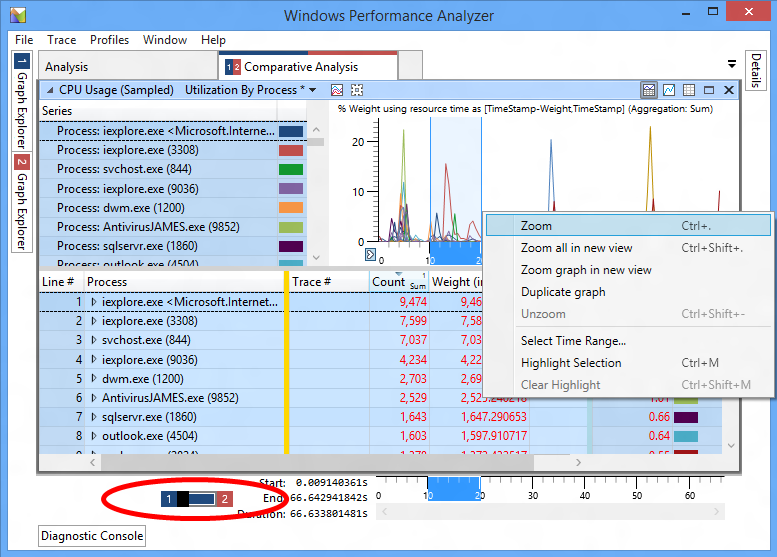
Imagen 5: Use el botón de alternancia para cambiar entre seguimientos abiertos.
Ahora que hemos acercado un área en cada seguimiento, ya no necesitamos la vista de gráfico. Cambie a una vista de solo tabla eligiendo el botón Mostrar solo tabla en la esquina superior derecha del panel. La tabla contiene información de comparación de los intervalos de tiempo zoom de ambos seguimientos. Los valores numéricos se calculan como diferencias entre los valores de seguimiento de comparación y los valores de seguimiento de línea base (valor de comparación : valor de línea base). En la imagen 1 anterior, la tabla Uso de CPU (muestra) muestra que varios procesos estaban más activos en el seguimiento de comparación.
Usar perfiles con vistas de análisis comparativos
También puede aplicar un perfil que contenga una vista de análisis comparativo a dos seguimientos abiertos:
En el menú, elija Perfiles, Aplicar.
Si tiene un perfil personalizado, elija Examinar... , elija el perfil y, a continuación, elija Abrir.
Note
Como alternativa, WPA incluye un perfil de análisis comparativo que puede usar para iniciar el análisis. Para usar este perfil, elija Examinar catálogo... y elija el archivo PresetsForComparativeAnalysis.wpaProfile .Seleccione los seguimientos adecuados para Espacio de seguimiento de perfil n.º 1 y Ranura de seguimiento de perfil n.º 2.
Elija Aplicar para aplicar el perfil.